修改此控制項目會使頁面自動更新

在 Mac 上的「音樂」中開啟視覺效果
使用視覺效果,可以觀看色彩繽紛的光效。無論有無音樂,你都可以使用視覺效果;這些效果會隨著音樂類型以及播放或暫停狀態而不斷變換。
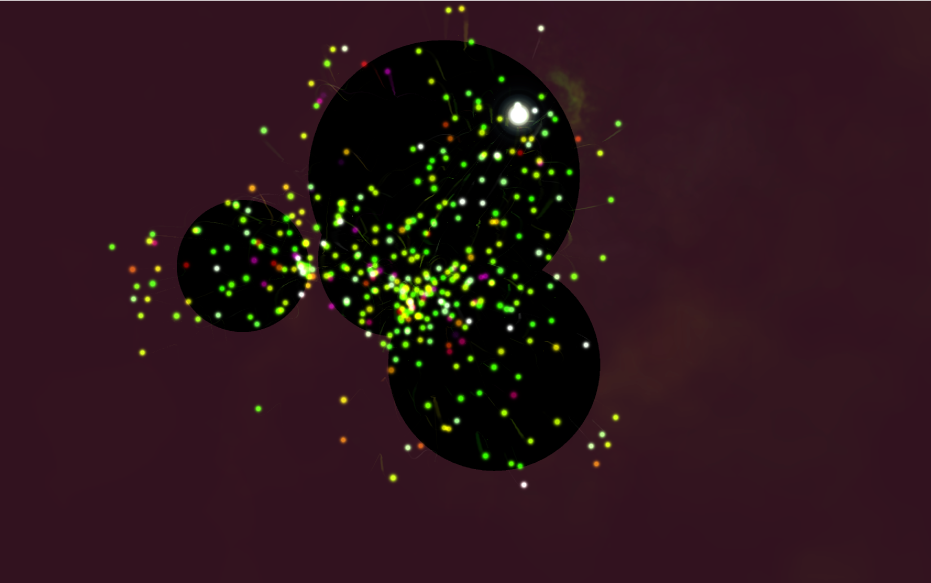
前往 Mac 上的「音樂」App
 。
。播放來自資料庫、Apple Music、廣播或 CD 的音樂。
【注意】歌曲播放後才能使用視覺效果。
請執行下列其中一項操作:
啟用視覺效果:選擇「視窗」>「視覺效果」。
若要更改視覺效果選項,請選擇「視窗」>「視覺效果設定」>「[選項]」。例如:若要顯示或隱藏音樂影片,請選擇「視窗」>「視覺效果設定」>「播放影片」。勾選符號表示影片將會播放。(某些視覺效果不支援選項,因此「選項」可能會變暗。)
【提示】若要顯示或隱藏你可以用來控制視覺效果的指令列表,請在視覺效果啟用時按下鍵盤上的問號(?)鍵。
停用視覺效果:選擇「視窗」>「視覺效果」(來移除勾號),或按下 Esc 鍵。
也請參閱在 Mac 上自訂「音樂」視窗